Cómo grabar League of Legends de forma fácil y rápida

Resumen
League and Legends es uno de los juegos más populares del mundo. Cada vez más personas ven los videos tutoriales sobre este tema para reproducirlo mejor. Si es uno de los maestros del juego y desea crear un video tutorial, es posible que necesite una grabadora de juegos para ayudarlo a terminar la tarea. Aquí compartiremos contigo cuatro increíbles grabadoras de juegos, que no hay retrasos ni otras restricciones.
Grabe el juego de League of Legends con la grabadora de juegos de League of Legends
League of Legends Game Recorder es un poderoso software de grabación de juegos en el mercado. Le permite capturar varios juegos 2D / 3D populares y de alta calidad de manera fácil y rápida. Mientras captura el juego, también puede grabar su cámara web y su voz para agregar narraciones al mismo tiempo.
Además de grabar juegos, League of Legends Game Recorder te permite capturar cualquier cosa en tu pantalla con un tamaño personalizado. Utilizándolo, también puede grabar audio (sonido del sistema o micrófono) y la cámara web con un simple clic. Casi todas sus actividades de grabación se pueden realizar con él.
Cómo grabar League of Legends en Windows
Paso 1: inicia el juego que estás a punto de grabar y luego descarga la grabadora de juegos de League of Legends.
Paso 2: una vez que comiences a jugar, haz clic en el botón "Grabar juego" para acceder a la grabación del juego.
Paso 3: Seleccione la región y haga clic en el botón "REC" para comenzar a grabar. Y luego puedes elegir pausar o detener la grabación durante el transcurso del juego.
Paso 4: Después de guardar el video del juego grabado, puede guardarlo directamente en un disco local o cargarlo en el almacenamiento en la nube, YouTube, Vimeo y muchas otras plataformas.
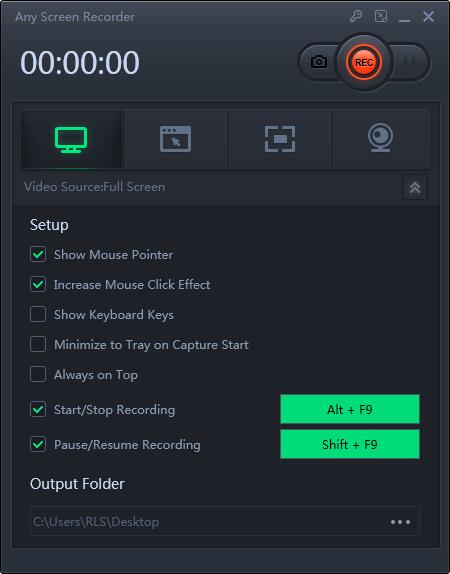
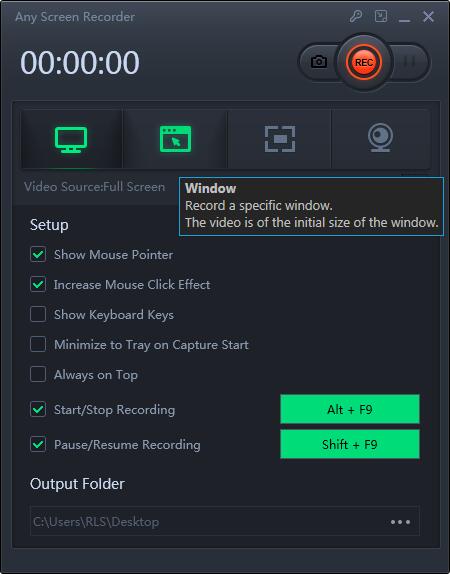
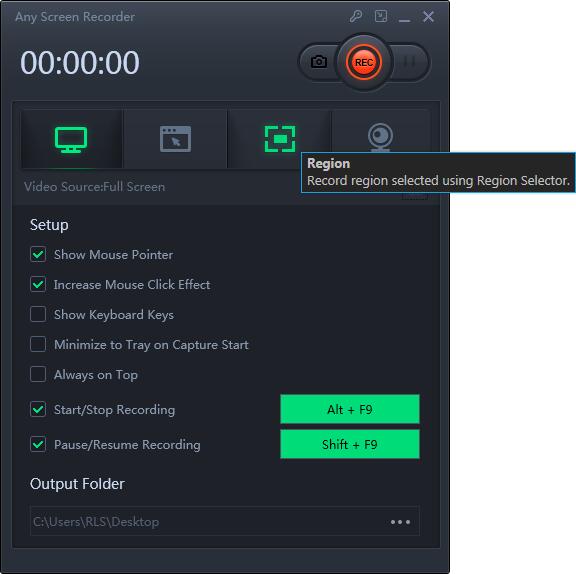
Cómo grabar League of Legends en Mac
QuickTime Player te permite capturar todo lo que aparece en tu pantalla, y puedes grabar videos en tiempo real, conciertos en vivo y juegos con unos simples pasos. Si no sabe cómo usarlo como software de grabación de juegos, simplemente consulte los siguientes tutoriales.

Paso 1: vaya a "Preferencias" y configure la resolución aquí. Para grabar el juego, es mejor elegir la opción 1280 x 720.
Paso 2: inicia el juego League of Legends en tu computadora. Abra QuickTime Player y haga clic en "Archivo"> "Nueva grabación de pantalla". Luego puede seleccionar el área y el modo de grabación.
Paso 3: una vez hecho esto, puede hacer clic en el botón rojo para comenzar la grabación en su Mac.

